CAD怎么倒圆角
我们在使用CAD软件进行图纸绘制的时候,经常需要进行倒圆角,比较不可能所有的图形都是直上直下的直角形式,但是,很多刚刚接触CAD软件的新手小伙伴们并不知道如何完成倒圆角操作。那么,下边,我们就演示一下简单的CAD倒圆角操作,希望能够帮助到新手小伙伴们哦!

CAD怎么倒圆角呢?
我们在使用CAD软件进行图纸绘制的时候,经常需要进行倒圆角,比较不可能所有的图形都是直上直下的直角形式,但是,很多刚刚接触CAD软件的新手小伙伴们并不知道如何完成倒圆角操作。那么,下边,我们就演示一下简单的CAD倒圆角操作,希望能够帮助到新手小伙伴们哦!
1、首先,我们打开cad软件,要完成倒圆角操作,我们准备一个简单的直角图形来完成倒圆角操作。

2、接下来,我们在命令输入栏,单击鼠标左键,随后输入cad倒圆角命令的快捷键F,并且点击回车,此时,我们在命令行鼠标单击左键。
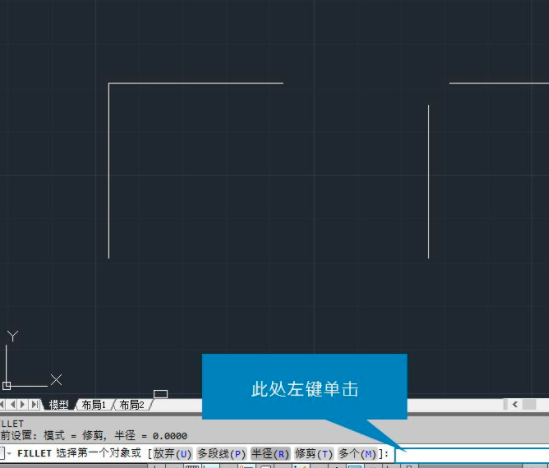
3、然后,输入R并且按回车键,这里的R其实是指半径的意思。我们需要输入圆角的半径,比如我这里输入15,之后按回车确认。

4、我们选择第1条、和第2条需要进行倒圆角的直线。
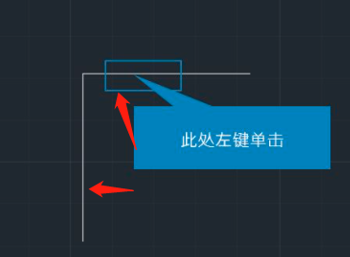
5、选择完成之后,我们的图就形成圆角的效果了,倒圆角的操作也就完成了。

CAD怎么倒圆角你学会了吗?其实就是简单四五个步骤就能够完成,确定半径以及相邻的边就可以轻松完成倒圆角操作。CAD倒圆角操作确实是入门级基础操作技巧,如果新手小伙伴们还没有掌握,一定要操练起来哦!
本篇文章使用以下硬件型号:联想小新Air15;系统版本:win10;软件版本:AutoCAD2014。
CAD怎么倒圆角?
CAD软件毕竟不如一些常规的办公软件出现的频率高,因此一些新手朋友对这个东西还是很陌生的,或者是提起这个工具大家想到的就是觉得比较困难,其实CAD经常应用于机械制图和建筑行业中,本文CAD教程主要为大家讲述CAD怎么倒圆角。
1、打开CAD,使用CAD绘制直线命令绘制如下图所示的两条直线。
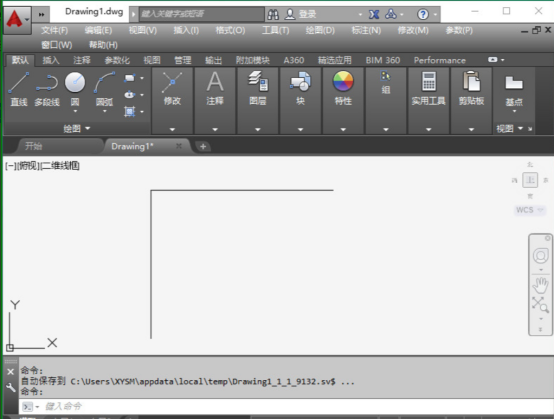
2、启动CAD倒圆角命令,在命令行上输入"F",再按"空格键"。
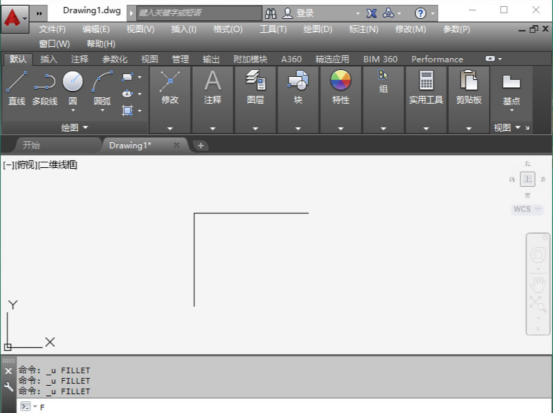
3、指定圆角半径。命令行提示"选择第一个对象或[放弃(U)/多段线(P)/半径(R)/修剪(T)/多个(M)]:",此时我们输入"R",再按"空格键",再输入圆角半径为"2",再"空格键"。
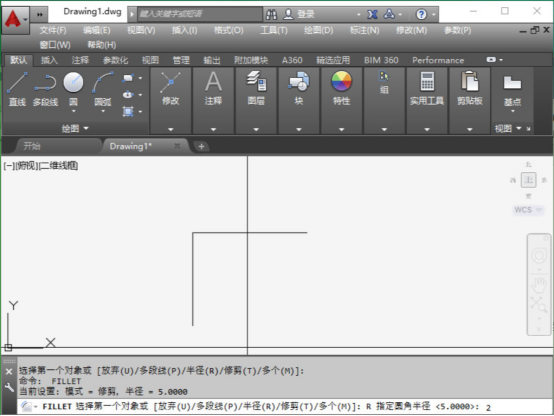
4、选择第一对象,命令行提示"选择第一个对象或[放弃(U)/多段线(P)/半径(R)/修剪(T)/多个(M)]:",这里选择这条水平的直线。
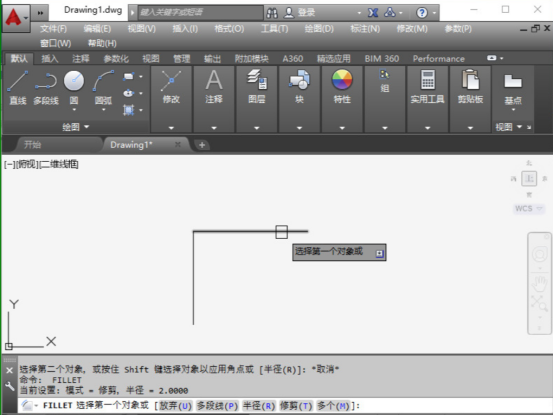
5、选择第二对象。命令行提示"选择第二个对象,或按住Shift键选择对象以应用角点或[半径(R)]:",现在是选择这条垂直的直线。

6、完成倒圆角命令。大家可以标一下半径,可以看看也出来的圆角是不是我们所输入的圆角尺寸。
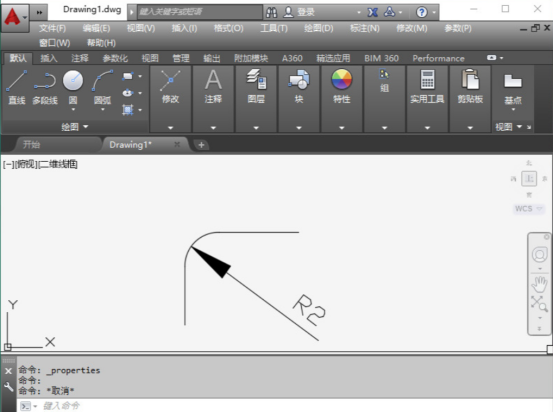
以上六个步骤就是详细的CAD怎么倒圆角的教程了,快跟着小编的操作步骤练习起来吧!即使有朋友发现自己怎么没有成功,那一定是哪一步出了问题,这个时候不要慌张和着急,静下心来找找问题就一定可以成功的。
本篇文章使用以下硬件型号:联想小新Air15;系统版本:win10;软件版本:AUTO CAD2019。
